有很多新手都被苹果手机如何快速截图的问题所困扰,所以小编带来了苹果手机中快速截屏的方法步骤。有兴趣的朋友可以跟小编学习一下。
苹果手机中快速截屏的方法步骤

方法一:使用快捷键截图。同时按下电源按钮和主页按钮即可截屏。

方法二:截图
1. 打开【设置】
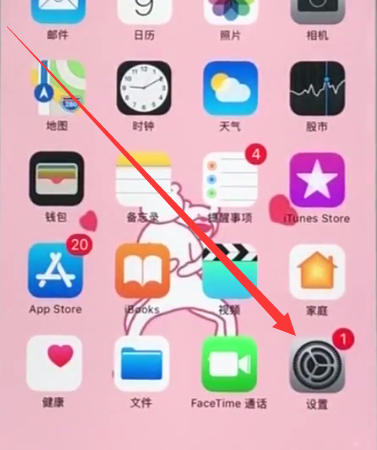
2. 打开【常规】选项。

3.在【常规】中找到并点击【辅助功能】
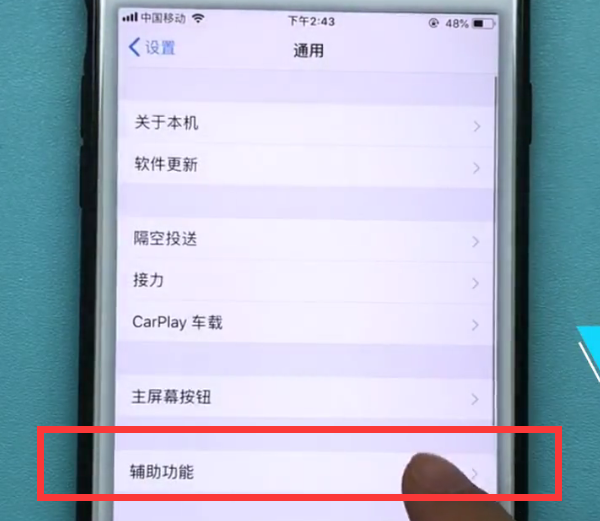
4.点击【辅助触摸】,
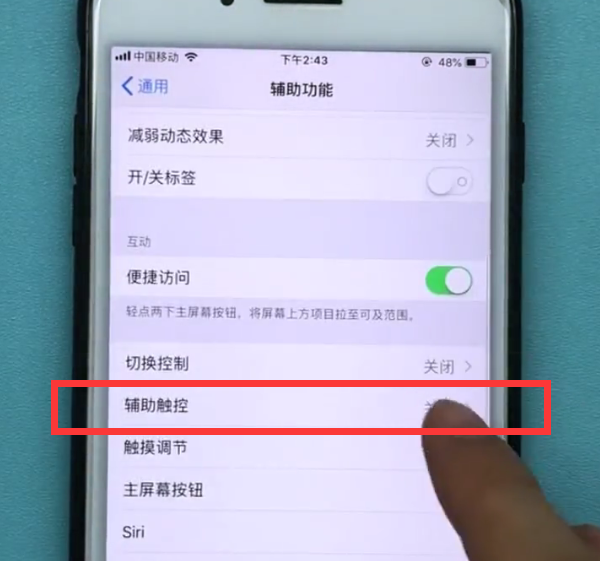
5.打开【辅助触控】开关后,点击【自定义顶部菜单】
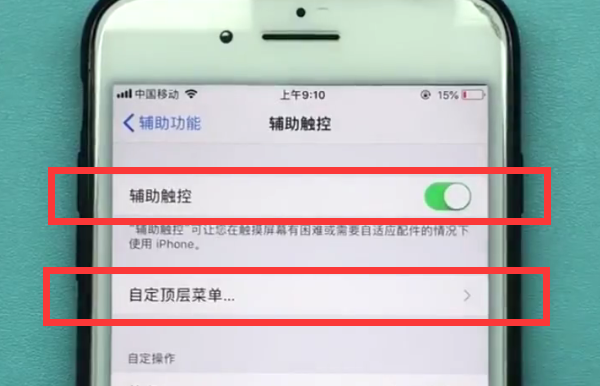
6、进入如下界面,点击“+”添加截图。
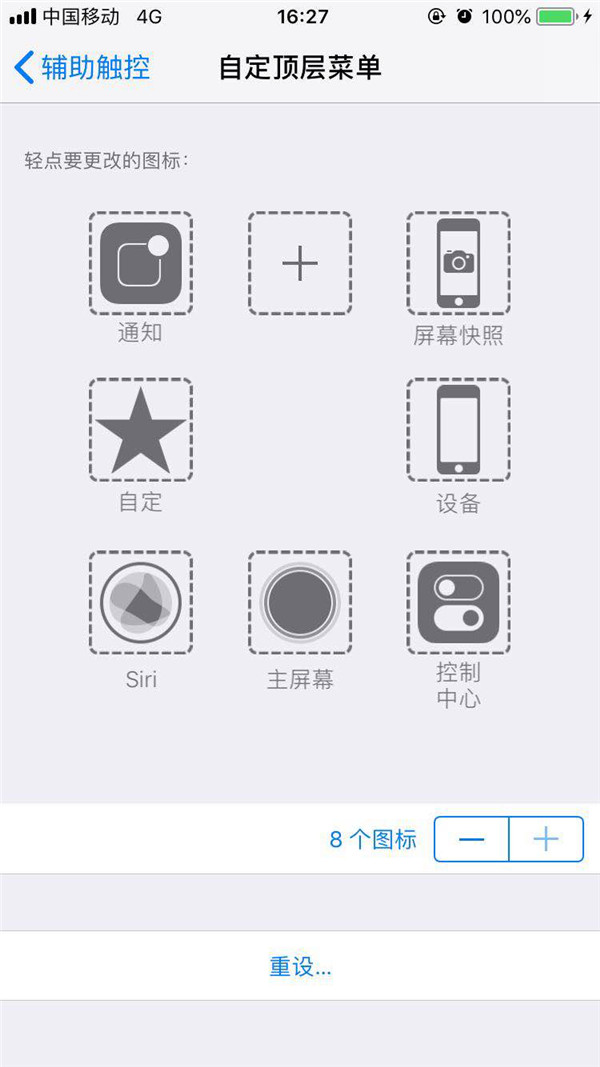
然后我们点击小白点就可以看到截图图标,点击即可截图!

以上就是小编为大家带来的关于苹果手机如何截图的相关内容。更多精彩教程尽在9158app!






